
Obsah:
- Autor John Day [email protected].
- Public 2024-01-30 12:00.
- Naposledy zmenené 2025-01-23 15:06.
Autor: The Tactigon






O nás: TACTIGON SKIN je gestický ovládač s algoritmami umelej integrácie a senzormi na palube, ktorý rieši neprirodzené pôsobenie tradičného zariadenia počas interakcie so strojmi. KĽÚČOVÉ BODY: … Viac o Tactigone »
Prehľad
Tento príspevok ukáže, ako využiť výhody schopností systému BLE Central spoločnosti Tactigon. Chceli sme ovládať nášho robota pomocou Tactigonu ako „3D volantu“, ktorý ovláda rýchlosť s rozstupom a riadenie s valením. V pôvodnom vzorovom kóde Alphabot2 Bluetooth sme urobili tak málo zmien a napísali sme skicu pre The Tactigon, aby sa spojila s charakteristikou BLE robota a zapisovala do rýchlosti kolies.
Krok 1: Čo potrebujeme
Tactigon s nakonfigurovaným robotom Arduino IDE. Použili sme 2 -kolesový robot s doskou Arduino a rádiom BLE prepojeným s UART. Fungovať môže aj iný druh robota alebo vlastný. Robot BLE MAC adresa a charakteristická zábava
Krok 2: Zhromaždenie adresy MAC a charakteristík BLE
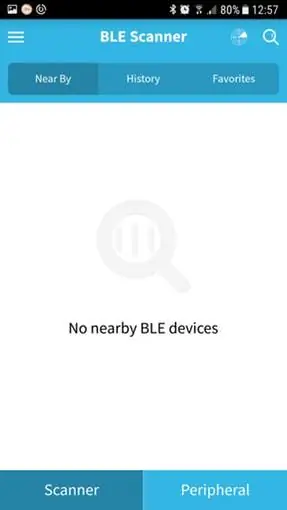
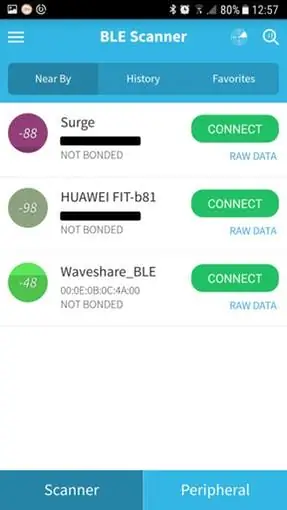
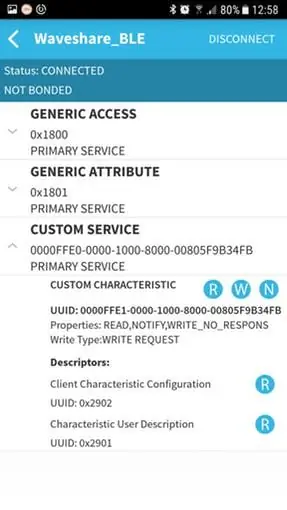
Potom, čo je naše prostredie nakonfigurované a naše dosky sú ZAPNUTÉ, musíme zhromaždiť MAC adresu a charakteristiku BLE. Na to sme použili bezplatnú aplikáciu pre Android s názvom BLE Scanner.
Niekoľko sekúnd po tom, ako by aplikácia mala ukázať BLE robota:
Ako vidíme, v tejto časti sú zobrazené všetky zariadenia BLE okolo nás. Musíme si zapísať MAC adresu Waveshare_BLE: v tomto prípade je to: 00: 0E: 0B: 0C: 4A: 00 Kliknutím na tlačidlo CONNECT sa dostaneme k informáciám zariadenia ako atribút, služba a vlastná charakteristika.
Tu musíme zapísať VLASTNÉ CHARAKTERISTICKÉ UUID, v tomto prípade: 0000ffe1-0000-1000-8000-00805f9b34fb. S týmito položkami môžeme nastaviť, aby náš Tactigon BLE pôsobil ako BLE Central v sekcii setup () kódu.
Krok 3: Skica Tactigona
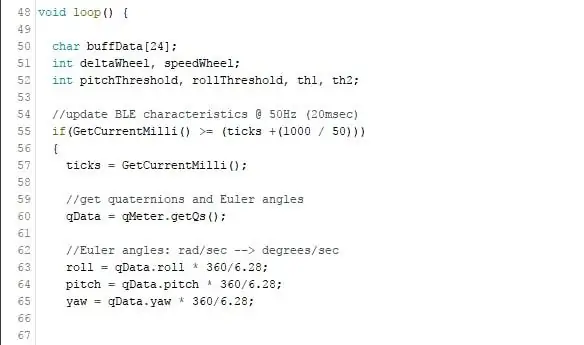
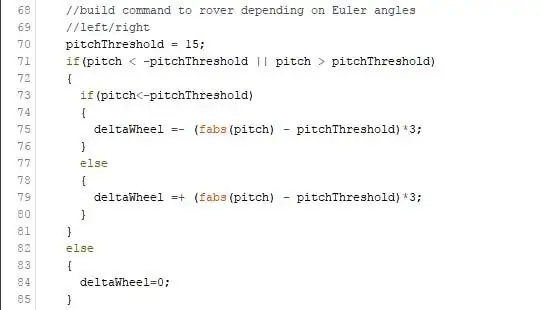
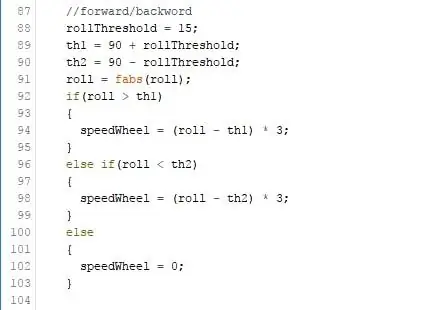
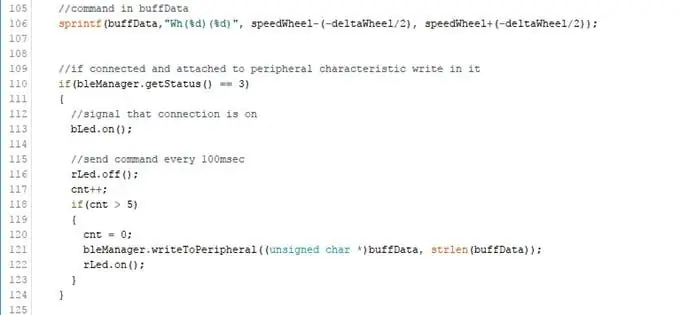
slučka ()
V tejto časti máme jadro náčrtu. Na frekvencii 50 Hz aktualizujeme kvaternióny a eulerove uhly.
Analogicky uhol sklonu poskytovaný knižnicou Tactigon môžeme určiť polomer riadenia spomalením vnútorného kolesa a zrýchlením vonkajšieho kolesa.
Analyzovaním pohybu môžeme namiesto toho určiť cestovnú rýchlosť robota.
Sprintfom pripravíme nárazník na zápis do charakteristiky.
Krok 4: Náčrt robota
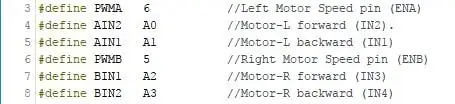
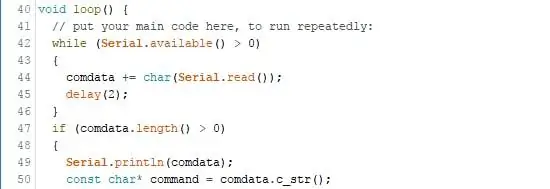
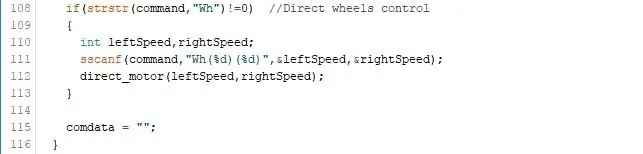
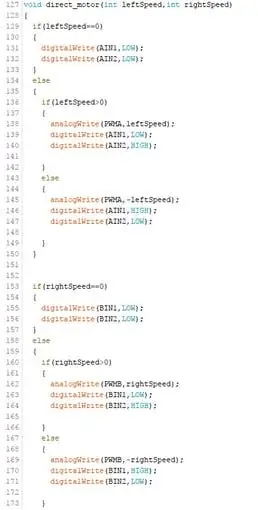
Pretože naše Bluetooth odosiela prijaté dáta cez UART, získavame rýchlosť kolies priamo v sériovej vyrovnávacej pamäti. Piny robota sme nastavili nasledovne, všetky ako výstup:
Aby sme analyzovali príkaz, najskôr si prečítame celú sériovú vyrovnávaciu pamäť a overíme, či je dlhšia ako 0:
Ak príkaz obsahuje „Wh“, môžeme reťazec analyzovať a zhromaždiť leftSpeed a rightSpeed.
Funkcia direct_motor priradí rýchlosť prenášanú zariadením Tactigon každému kolesu robota. Vďaka tomu bude Tactigon fungovať ako virtuálny volant!
Krok 5: Záverečné úvahy
Tento náčrt ukazuje potenciálnu aplikáciu zariadenia The Tactigon, pričom v centrálnom režime BLE je možné pripojiť sa k existujúcim zariadeniam BLE a zhromažďovať informácie alebo ich ovládať. Zostaňte naladení na ďalší kód Tactigonu!
Odporúča:
Robot ovládaný gestami pomocou Arduina: 7 krokov

Robot ovládaný gestami pomocou Arduina: Roboty sa používajú v mnohých odvetviach, ako je stavebníctvo, armáda, výroba, montáž atď. Roboty môžu byť autonómne alebo poloautonómne. Autonómne roboty nevyžadujú žiadny ľudský zásah a môžu podľa situácie konať samy. Pozri
Hlasom ovládaný robot pomocou modulu V3: 6 krokov

Hlasom riadený robot pomocou modulu V3: Tento robot môže ľahko vytvoriť ktokoľvek, len postupujte podľa postupu, ktorý som uviedol. Jedná sa o hlasom ovládaného robota a môžete vidieť ukážku môjho robota, ktorú môžete použiť dvoma spôsobmi. diaľkové a iné je hlasové
Robot Arduino so vzdialenosťou, smerom a stupňom otáčania (východ, západ, sever, juh) ovládaný hlasom pomocou modulu Bluetooth a autonómnym pohybom robota .: 6 krokov

Robot Arduino so vzdialenosťou, smerom a stupňom otáčania (východ, západ, sever, juh) ovládaný hlasom pomocou modulu Bluetooth a pohybu autonómneho robota .: Tento návod vysvetľuje, ako vyrobiť robot Arduino, ktorý je možné pohybovať v požadovanom smere (dopredu, dozadu (Vľavo, Vpravo, Východ, Západ, Sever, Juh) požadovaná vzdialenosť v centimetroch pomocou hlasového ovládania. Robota je možné pohybovať aj autonómne
4 robot s mechanickým ramenom DOF ovládaný Arduinom: 6 krokov

4 Robot s mechanickým ramenom DOF ovládaný Arduinom: Nedávno som kúpil túto sadu na aliexpress, ale nenašiel som návod, ktorý by sa k tomuto modelu hodil. Nakoniec to urobí takmer dvakrát a urobí veľa experimentov, aby zistil správne montážne uhly serva. Primeraná dokumentácia je, že
Gesture Hawk: Robot ovládaný gestami pomocou rozhrania založeného na spracovaní obrazu: 13 krokov (s obrázkami)

Gesture Hawk: Ručne ovládaný robot gestami pomocou rozhrania založeného na spracovaní obrazu: Gesture Hawk bol predstavený v TechEvince 4.0 ako jednoduché rozhranie človek-stroj založené na spracovaní obrazu. Jeho užitočnosť spočíva v tom, že na ovládanie robotického auta, ktoré beží na rôznych
